Tâches de préconfiguration dans NetScaler® ADM et OpenStack
Cette section vous aide à effectuer les tâches de préconfiguration avant de configurer NetScaler Application Delivery Management (ADM) et OpenStack.
Installation de NetScaler ADM
Installez NetScaler ADM sur un hyperviseur pris en charge. Pour plus d’informations sur le téléchargement et l’installation de NetScaler ADM, consultez Déploiement de NetScaler ADM.
Installation du logiciel de pilote NetScaler et enregistrement de NetScaler ADM sur OpenStack
Téléchargez le bundle NetScaler pour OpenStack depuis la page de téléchargements de NetScaler ADM.
Pour installer le pilote NetScaler sur la plateforme OpenStack à l’aide de l’interface graphique de NetScaler ADM :
-
Dans NetScaler ADM, cliquez sur Téléchargements. La page Téléchargements de NetScaler ADM vous fournit des liens pour télécharger le logiciel NetScaler bundle for OpenStack requis pour les versions OpenStack Newton, Ocata et Pike.
-
Téléchargez le dernier fichier tar du bundle NetScaler dans un répertoire temporaire (par exemple, /tmp) dans OpenStack Controller. Ce bundle inclut le pilote LBaaS V2 et le plug-in Heat pour toutes les versions d’OpenStack.

-
Exécutez la commande suivante pour extraire les fichiers du fichier tar du pilote NetScaler :
tar -xvzf <name_of_tar_file> -
Si vous avez une configuration OpenStack <Nom de la version>, à l’invite, tapez la commande suivante :
cd <Release Name>Exemple :
cd Newton -
Exécutez la commande suivante pour installer le pilote et spécifier l’adresse IP de NetScaler ADM, le mot de passe du pilote NetScaler que vous avez configuré lors de l’enregistrement d’OpenStack avec NetScaler ADM, et le protocole :
./install.sh --ip=<NetScaler_MAS_IP> --password=<password> --protocol=<protocol> --neutron-lbaas-path <neutron-lbaas-directory-path>Exemple pour une configuration OpenStack à nœud unique :
./install.sh --ip=10.102.29.90 --password=xxxx --protocol=HTTP --neutron-lbaas-path=/opt/stack/neutron-lbaasExemple pour une configuration OpenStack multinœud :
./install.sh --ip=10.102.29.90 --password=xxxx --protocol=HTTP --neutron-lbaas-path=/usr/lib/python2.7/site-packagesRemarque
La fourniture du chemin d’accès au répertoire
neutron-lbaasdu système est facultative. La fourniture du chemin peut aider le script à trouver les pilotes.Une fois NetScaler ADM enregistré avec succès sur OpenStack, vous pouvez également vous connecter à NetScaler ADM en utilisant vos informations d’identification d’utilisateur OpenStack.
Une fois NetScaler ADM enregistré avec succès sur OpenStack, redémarrez les services OpenStack Neutron.
Enregistrement d’OpenStack avec NetScaler ADM
Pour enregistrer OpenStack avec NetScaler ADM à l’aide de l’interface graphique de NetScaler ADM :
-
Dans NetScaler ADM, accédez à Orchestration > Cloud Orchestration > OpenStack.
-
Cliquez sur Configurer les paramètres OpenStack.
-
Sur la page Configurer les paramètres OpenStack, vous pouvez définir les paramètres pour configurer OpenStack dans NetScaler ADM. Vous avez deux options ici : Par défaut et Personnalisé.
Pour les versions Newton et Ocata d’OpenStack, vous pouvez utiliser le type de déploiement par défaut ou personnalisé. Mais pour la version Pike, vous devez utiliser le type de déploiement personnalisé pour enregistrer OpenStack avec NetScaler ADM.
-
Type de déploiement par défaut
Sélectionnez Par défaut, si les services OpenStack s’exécutent sur les ports par défaut. Par exemple, le portail par défaut pour les services Neutron est 9696, le portail par défaut pour les services Keystone est 5000.
-
Adresse IP du contrôleur OpenStack - Adresse IP du contrôleur OpenStack (les services KeyStone et Neutron doivent être accessibles sur cette adresse IP). Par exemple, entrez l’adresse IP 10.102.205.23.
-
Nom d’utilisateur administrateur OpenStack - Nom d’utilisateur administratif du contrôleur OpenStack. Par exemple, entrez admin1.
-
Mot de passe - Mot de passe de l’utilisateur administratif du contrôleur OpenStack.
-
Tenant administrateur OpenStack - Nom du tenant administratif sur OpenStack. Par exemple, entrez admin.
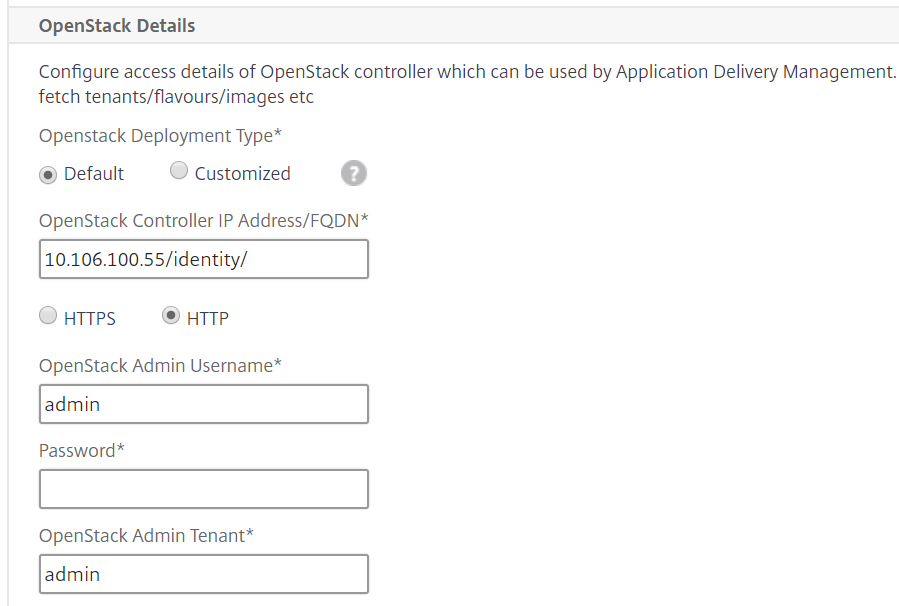
-
Type de déploiement personnalisé
Sélectionnez le type de déploiement Personnalisé si les services OpenStack s’exécutent sur des ports différents des ports par défaut. Si ces services s’exécutent sur des ports différents, spécifiez-les ici. L’enregistrement des versions Newton et Ocata d’OpenStack avec NetScaler ADM est différent de l’enregistrement de la version Pike d’OpenStack.
Versions Newton et Ocata d’OpenStack :
-
Spécifiez les numéros de port pour les différents services OpenStack si vous enregistrez la version Newton d’OpenStack.
-
Spécifiez le nom d’utilisateur administrateur OpenStack, le mot de passe et le nom d’utilisateur du tenant administrateur OpenStack comme vous l’avez spécifié précédemment dans les paramètres Par défaut.
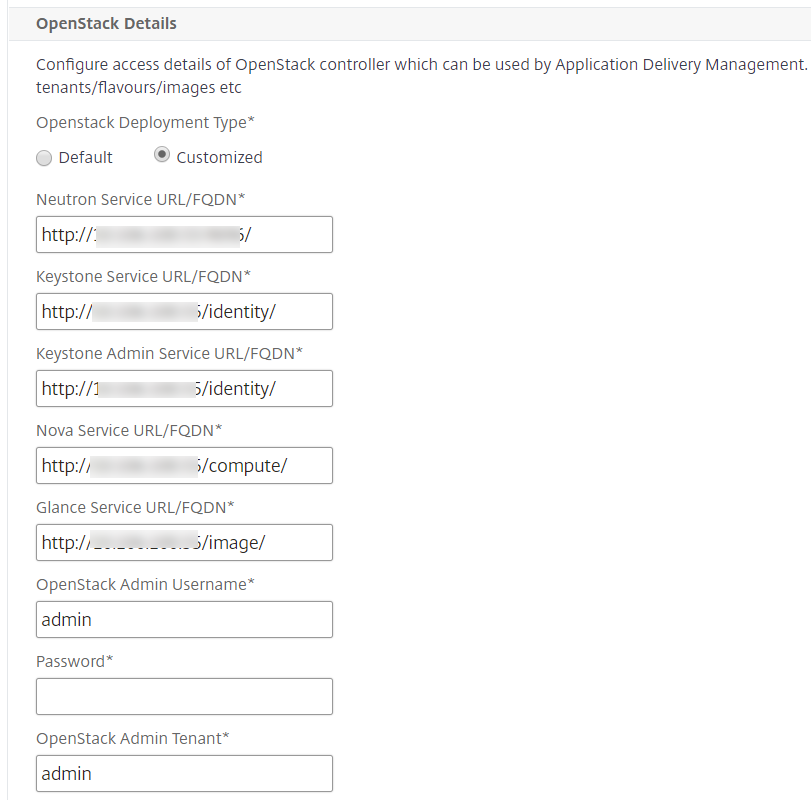
Version Pike d’OpenStack :
Si vous enregistrez la version Pike d’OpenStack, entrez les détails des services OpenStack comme indiqué dans l’image suivante. Vous devez également spécifier le nom d’utilisateur administrateur OpenStack, le mot de passe et le nom d’utilisateur du tenant administrateur OpenStack comme dans les paramètres par défaut.
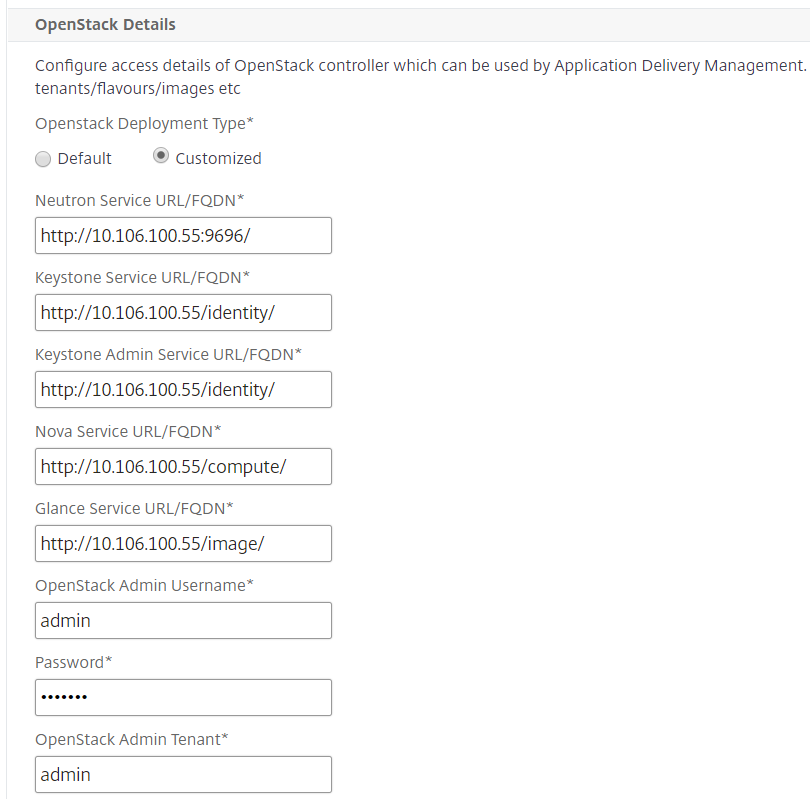
-
-
Dans la section OpenStack Neutron LBaaS - Informations d’identification utilisées par le pilote NetScaler, définissez le mot de passe du pilote NetScaler pour le compte d’utilisateur du pilote NetScaler OpenStack. NetScaler ADM authentifie les appels du pilote NetScaler OpenStack en utilisant ces informations d’identification. Vous devez spécifier le même mot de passe lorsque vous exécutez le script d’installation du pilote NetScaler dans le contrôleur OpenStack.
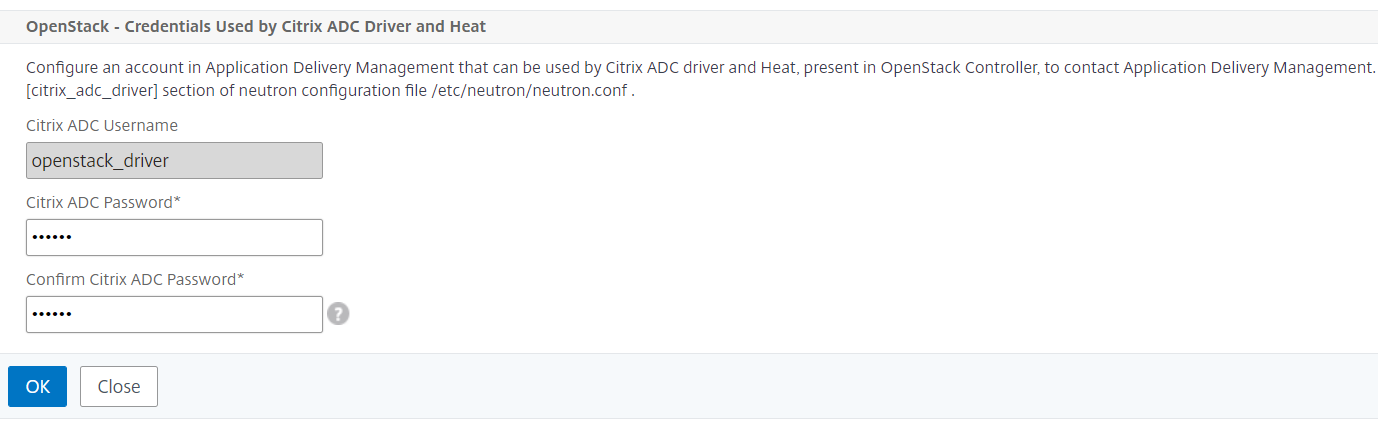
-
Cliquez sur OK.
Création d’un tenant sur OpenStack
Créez un projet ou un tenant sur OpenStack, ajoutez des utilisateurs au projet ou au tenant, et attribuez des rôles à tous les utilisateurs. KeyStone, le service d’identité dans OpenStack, fournit des services d’authentification pour chaque service OpenStack. Le service d’authentification utilise une combinaison de domaines, de projets (tenants), d’utilisateurs et de rôles.
Pour plus d’informations sur la création d’un projet et l’exécution d’autres tâches dans OpenStack, consultez la documentation OpenStack à l’adresse http://docs.openstack.org/.
Ajout de tenants OpenStack
-
Dans NetScaler ADM, accédez à Orchestration > Cloud Orchestration > OpenStack > Tenants OpenStack, puis cliquez sur Ajouter.
-
Sur la page Ajouter des tenants OpenStack, cliquez sur +Ajouter, puis sélectionnez le tenant OpenStack.
-
Cliquez sur OK.
Selon que vous utilisez une instance pré-provisionnée ou que vous provisionnez automatiquement l’instance lors de l’intégration d’OpenStack, suivez l’une de ces deux tâches :
-
Pré-provisionner les appliances NetScaler
-
Provisionner automatiquement les appliances NetScaler VPX sur OpenStack
Provisionnement des appliances NetScaler
Selon que vous utilisez une instance pré-provisionnée ou que vous provisionnez automatiquement l’instance lors de l’intégration d’OpenStack, suivez l’une de ces deux tâches :
-
Pré-provisionner les appliances NetScaler
-
Provisionner automatiquement les appliances NetScaler VPX sur OpenStack
Pré-provisionnement des appliances NetScaler
Installez l’appliance NetScaler sur l’une des plateformes d’hyperviseur telles que Citrix Hypervisor, KVM ou ESX, et ajoutez l’instance à NetScaler ADM. NetScaler ADM gère ensuite cette appliance qui équilibre la charge du trafic dans les serveurs.
Pour ajouter une instance NetScaler VPX existante dans NetScaler ADM :
-
Dans NetScaler ADM, accédez à Infrastructure > Instances > NetScaler VPX, puis cliquez sur Ajouter.
-
Sur la page Ajouter NetScaler VPX, spécifiez l’adresse IP de l’instance NetScaler VPX et sélectionnez un profil d’instance dans la liste Nom du profil. Le profil d’instance contient les informations d’identification utilisées pour se connecter au NetScaler VPX. Vous pouvez également créer un nouveau profil d’instance en cliquant sur l’icône +. Cliquez sur OK.
Provisionnement automatique des appliances NetScaler
Téléchargez l’image d’instance NetScaler requise depuis la page de téléchargement de NetScaler et téléchargez-la sur Glance, le service d’imagerie OpenStack. La disponibilité d’une image sur Glance vous permet de configurer une instance NetScaler à la demande lors de l’attribution de l’instance au tenant.
Pour provisionner automatiquement les appliances NetScaler VPX sur OpenStack :
-
Dans NetScaler ADM, accédez à Orchestration > Cloud Orchestration > OpenStack.
-
Cliquez sur Paramètres de déploiement.
-
Définissez les paramètres suivants :
-
Réseau de gestion - sélectionnez le réseau de gestion sur OpenStack auquel le NetScaler VPX auto-provisionné est connecté.
-
Nom du profil - sélectionnez le profil dans la liste déroulante. NetScaler ADM utilise le mot de passe contenu dans ce profil pour configurer de nouvelles instances NetScaler VPX auto-provisionnées.
-
Licences - fournissez les codes d’accès de licence NetScaler ADM utilisés pour licencier les nouvelles instances NetScaler auto-provisionnées. NetScaler ADM provisionne les instances NetScaler sur le calcul OpenStack dans le réseau de gestion, puis déclenche l’installation de la licence sur celles-ci en utilisant le code de licence spécifié. L’instance NetScaler télécharge ensuite les fichiers de licence depuis le site Web de Citrix en utilisant le code d’accès de licence spécifié ici.
-
Image NetScaler VPX dans Glance - sélectionnez l’image NetScaler VPX disponible dans OpenStack Glance qui est utilisée pour créer une instance NetScaler VPX.
-
Paramètres du proxy - fournissez les détails du serveur proxy NetScaler pour l’installation des licences. Cela peut être nécessaire lorsque NetScaler n’a pas d’accès direct à Internet via le réseau de gestion.
-
-
Cliquez sur OK.
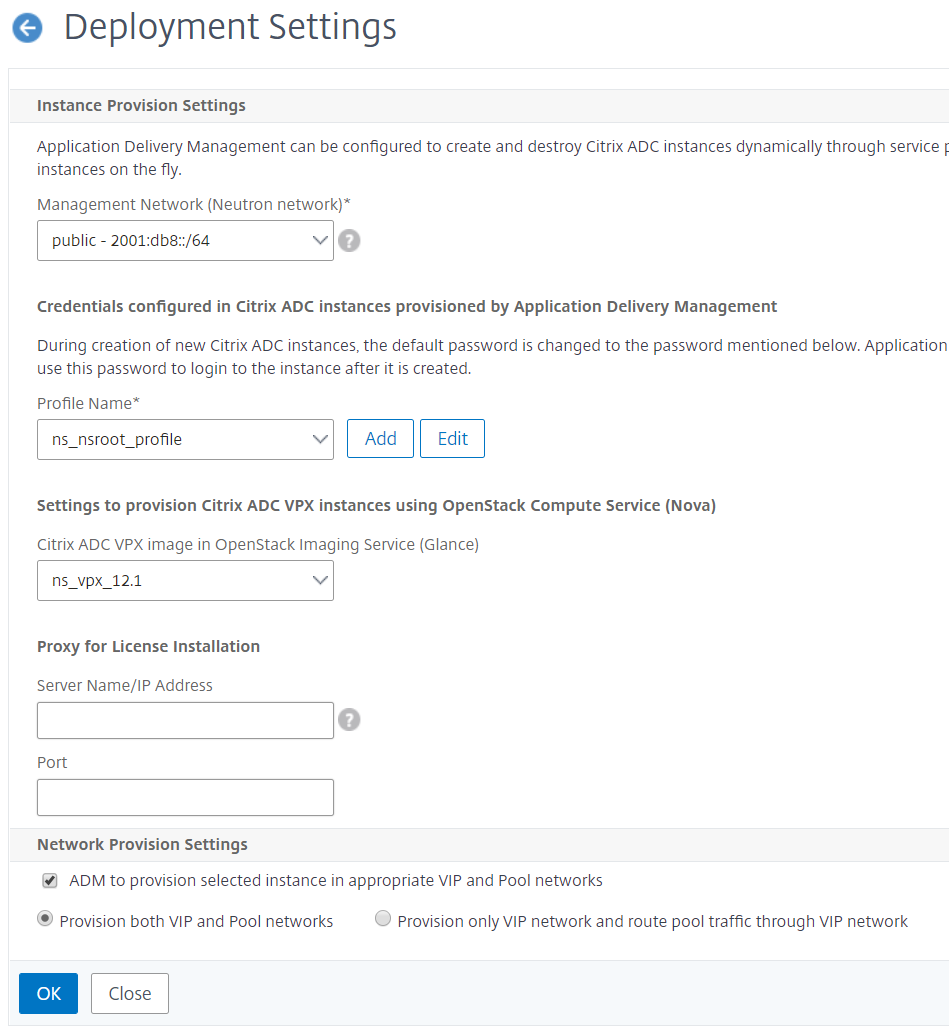
Création d’un package de services dans NetScaler ADM
Pour créer des packages de services pour un tenant dans NetScaler ADM :
-
Dans NetScaler ADM, accédez à Orchestration > Cloud Orchestration > OpenStack > Packages de services, puis cliquez sur Ajouter.
-
Sur la page Package de services, spécifiez les paramètres suivants :
-
Nom - nom du package de services. Par exemple, entrez SVC-PKG-GOLD.
-
Allocation d’instances NetScaler - le type d’allocation d’instances défini dans le package de services en fonction duquel les ressources d’instances NetScaler sont allouées à un tenant. Sélectionnez Dédié. Pour plus d’informations sur les stratégies, consultez Stratégies d’isolation des packages de services.
-
Provisionnement d’instances NetScaler - sélectionnez Instance existante pour allouer une instance NetScaler existante à un tenant. Si vous souhaitez créer des instances NetScaler pendant la configuration elle-même, sélectionnez Créer une instance à la demande.
-
Type d’instance NetScaler - sélectionnez NetScaler VPX.
Remarque
Sélectionnez NetScaler VPX pour allouer des instances NetScaler pré-provisionnées hébergées sur la plateforme SDX.
-
-
Cliquez sur Continuer pour associer un tenant à un package de services.
Remarque
Activez Provisionner une paire d’instances NetScaler pour la haute disponibilité, si vous déployez les instances NetScaler en mode haute disponibilité.
-
Dans la section Attribuer des instances, cliquez sur Ajouter, puis sélectionnez l’instance NetScaler que vous souhaitez attribuer au tenant, et cliquez sur Continuer.
-
Dans la section Attribuer des tenants OpenStack/Stratégies de placement, sous Tenants OpenStack, cliquez sur Ajouter, et sélectionnez le tenant.
-
Cliquez sur Continuer, puis sur Terminé.
Remarque
Si la stratégie n’est pas trouvée, le mécanisme de secours est réactivé et NetScaler ADM attribue des instances NetScaler en fonction des tenants. Si le tenant ne fait pas partie d’un package de services, NetScaler ADM affiche un message d’erreur indiquant : « Le tenant <admin> ne fait partie d’aucun package de services et il n’y a pas de package de services par défaut. »
Création de stratégies de placement (facultatif)
Les stratégies d’isolation ne sont pas uniquement basées sur les tenants. Vous pouvez créer des stratégies de placement flexibles, où les stratégies ne sont pas seulement basées sur le nom ou l’ID du tenant, mais aussi sur d’autres attributs personnalisés.
Pour créer des stratégies de placement pour un tenant dans NetScaler ADM :
-
Dans NetScaler ADM, accédez à Orchestration > Cloud Orchestration > OpenStack > Stratégie de placement, puis cliquez sur Ajouter.
-
Sur la page Ajouter une stratégie de placement, définissez les paramètres suivants :
-
Nom - tapez un nom pour la stratégie de placement
-
Exemples d’expressions - sélectionnez un exemple d’expression dans la liste. Ces exemples sont utiles pour construire la stratégie de placement.
-
Expression - une expression booléenne est renseignée dans ce champ en fonction de l’exemple d’expression que vous avez sélectionné dans le champ précédent. Modifiez les noms de champs si nécessaire.
-
-
Cliquez sur OK.
Activation du trafic des instances NetScaler vers les serveurs back-end via le réseau client
Par défaut, dans le workflow d’orchestration OpenStack, les instances NetScaler sont liées dynamiquement au répartiteur de charge ou aux réseaux clients et aux réseaux membres ou serveurs.
Dans certains déploiements, les serveurs sont également accessibles via les réseaux clients et peuvent être acheminés via la passerelle client. Dans de tels cas, les instances NetScaler n’ont pas besoin d’être liées aux réseaux de serveurs, mais elles doivent être liées uniquement aux réseaux clients.
Effectuez le paramétrage suivant pour configurer le trafic via la passerelle client.
Accédez à Orchestration > Cloud Orchestration > OpenStack > Paramètres de déploiement, puis sélectionnez l’option Provisionner uniquement le réseau VIP et acheminer le trafic du pool via le réseau VIP.
NetScaler ADM configure ensuite l’instance NetScaler sur les réseaux clients en ajoutant un SNIP dans ce réseau, et ajoutera ensuite une route par défaut à la passerelle du réseau client. Cela permet à l’instance d’atteindre les serveurs via la passerelle client.
Provisionnement automatique des appliances NetScaler VPX déployées sur la plateforme NetScaler SDX
Ajoutez la plateforme NetScaler SDX dans NetScaler ADM, afin que NetScaler ADM provisionne les instances sur cette plateforme à la demande.
Pour provisionner automatiquement les instances NetScaler déployées sur la plateforme NetScaler SDX :
-
Dans l’interface graphique de NetScaler ADM, accédez à Infrastructure > Instances > NetScaler SDX, et cliquez sur Ajouter pour ajouter une plateforme NetScaler SDX.
-
Accédez à Orchestration > Cloud Orchestration > OpenStack > Paramètres de déploiement.
-
Dans la section Réseau de gestion, sélectionnez le réseau de gestion sur OpenStack auquel le NetScaler SDX auto-provisionné est connecté.
-
Dans Nom du profil, sélectionnez le profil dans la liste déroulante. NetScaler ADM utilise le mot de passe contenu dans ce profil pour configurer de nouvelles instances NetScaler VPX auto-provisionnées.
-
Cliquez sur OK.
-
-
Pour provisionner la plateforme NetScaler SDX dans OpenStack, accédez à Orchestration > Cloud Orchestration > OpenStack > Package de services.
-
Cliquez sur Ajouter pour créer un nouveau package de services.
-
Entrez le nom du package de services.
-
Dans le champ Allocation d’instances NetScaler, sélectionnez Dédié.
-
Dans le champ Provisionnement d’instances NetScaler, sélectionnez Créer une instance à la demande, et dans le champ Plateforme de provisionnement automatique, sélectionnez NetScaler SDX.
-
Par défaut, seules les instances NetScaler VPX sont provisionnées sur la plateforme NetScaler SDX.
-
Cliquez sur Continuer.
-
Dans la section Paramètres de provisionnement automatique, définissez les propriétés des Ressources.
-
Champ Débit. Entrez 1000 Mbps.
-
Champ Version de NetScaler. Dans la liste, sélectionnez la bonne version de l’image NetScaler VPX présente sur la plateforme NetScaler SDX.
-
-
Dans la section Plateformes NetScaler SDX, cliquez sur Ajouter pour ajouter la plateforme SDX au package de services.
-
Cliquez sur Continuer.
-
Dans la section Configurer les tenants OpenStack, cliquez sur Ajouter pour ajouter les tenants. Vous pouvez également ajouter de nouveaux tenants en cliquant sur Nouveau.
-
Cliquez sur Terminé.
-
-
Les implémentations de l’API LBaaS V2 sont effectuées via les commandes Neutron LBaaS. Connectez-vous à n’importe quel client Neutron et exécutez les tâches de configuration. Pour plus d’informations sur l’exécution des commandes de configuration, consultez Configuration de LBaaS V2 à l’aide de la ligne de commande.
Dans cet article
- Installation de NetScaler ADM
- Installation du logiciel de pilote NetScaler et enregistrement de NetScaler ADM sur OpenStack
- Enregistrement d’OpenStack avec NetScaler ADM
- Création d’un tenant sur OpenStack
- Ajout de tenants OpenStack
- Provisionnement des appliances NetScaler
- Création d’un package de services dans NetScaler ADM
- Création de stratégies de placement (facultatif)
- Activation du trafic des instances NetScaler vers les serveurs back-end via le réseau client
- Provisionnement automatique des appliances NetScaler VPX déployées sur la plateforme NetScaler SDX